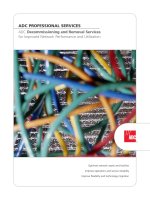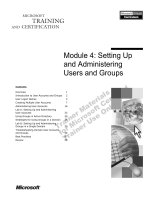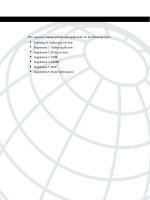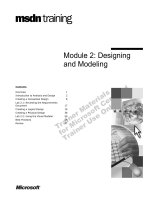Access Help and How-to_7 docx
Bạn đang xem bản rút gọn của tài liệu. Xem và tải ngay bản đầy đủ của tài liệu tại đây (624.71 KB, 21 trang )
Giáo trình Microsoft Access 2000 Copyright
®
Nguyễn Sơn Hải
Trang 127
dưới dạng số 0 tương đương với False, True tương ứng với bất kỳ số nào khác 0.
Khi lập trình CSDL, kiểu Boolean tương ứng với kiểu Yes/No trong bảng dữ liệu.
Byte
Kiểu số nguyên dương trong phạm vi từ 0 255. Kiểu này chiếm 1 byte bộ nhớ.
Integer
Kiểu nguyên, có giá trị trong khoảng -32768 32767. Kiểu này chiếm 2 bytes bộ
nhớ.
Long
Kiểu số nguyên dài, có giá trị trong khoảng 2,147,483,648 2,147,483,647.
Kiểu này chiếm 4 bytes b
ộ nhớ.
Single
Kiểu số thực, có giá trị trong khoảng 1.401298E-45 to 3.402823E38. Chiếm 4
bytes bộ nhớ.
Double
Kiểu số thực có đợ lớn hơn kiểu Single, có giá trị trong khoảng
4.94065645841247E-324 to 1.79769313486232E308. Chiếm 8 bytes bộ nhớ.
Currency
Kiểu tiền tệ. Bản chất là kiểu số, độ lớn 8 bytes, có giá trị trong khoảng -
922,337,203,685,477.5808 to 922,337,203,685,477.5807. Đặc biệt, kiểu này luôn
có ký hiệu tiền tệ đi kèm.
Giáo trình Microsoft Access 2000 Copyright
®
Nguyễn Sơn Hải
Trang 128
String
Kiểu xâu ký tự. Kiểu này tương ứng với kiểu String trong Pascal, tương ứng với
kiểu Text trong các trường CSDL Access. Độ lớn tối đa 255 bytes tương đương với
khả năng xử lý xâu dài 255 ký tự.
Variant
Variant là kiểu dữ liệu không tường minh. Biến kiểu này có thể nhận bất kỳ một
giá trị nào có thể. Ví dụ :
Dim a As Variant
a = 123
a = “Nguyễn Văn Ngô”
Hoàn toàn không có lỗi.
Người ta thường khai báo biến kiểu Variant trong những trường hợp phải xử lý
biến đó mềm dẻo. Khi thì biến nhận giá trị kiểu này, khi thì nhận giá trị và xử lý
theo kiểu dữ liệu khác.
Object
Object là một loại biến kiểu Variant, chiếm dung lượng nhớ 4 bytes, dùng để
tham chiếu tới một loại đối tượng (Object) nào đó trong khi lập trình. Tất nhiên
muốn khai báo biến Object kiểu nào, phải chắc ch
ắn đối tượng đó đã được đăng ký
vào thư viện tham chiếu VBA bởi tính năng Tool | Reference. Chúng ta sẽ còn trở
lại vấn đề này khi lập trình CSDL.
2.2 Biến và cách sử dụng biến
a. Biến – khai báo biến đơn giản
Biến (Variable) là thành phần của một ngôn ngữ lập trình, giúp xử lý dữ liệu một
cách linh hoạt và mềm dẻo.
Thông thường trong các ngôn ngữ lập trình, mỗi biến khi tồn tại phải được định
kiểu, tức là phải nhận một kiểu dữ liệu xác định. Tuy nhiên trong VBA thì không,
Giáo trình Microsoft Access 2000 Copyright
®
Nguyễn Sơn Hải
Trang 129
mỗi biến có thể định kiểu (được khai báo trước khi sử dụng) hoặc không định kiểu
(không khai báo vẫn sử dụng được). Trong trường hợp này biến đó sẽ tự nhận kiểu
giá trị Variant.
Biến có thể được khai báo bất kỳ ở đâu trong phần viết lệnh của VBA. Tất nhiên,
biến có hiệu lực như khai báo chỉ bắt đầu từ sau lời khai báo và đảm bảo ph
ạm vi
hoạt động như đã qui định. Vì biến trong VBA hoạt động rất mềm dẻo, nên có
nhiều cách khai báo biến như:
Ví dụ 1: Khai báo biến i kiểu Integer
Dim i As Integer
Ví dụ 2: Khai báo 2 biến i, j kiểu Integer
Dim i, j As Integer
Ví dụ 3: Khai báo biến i kiểu Integer, st kiểu String độ dài 15 ký tự
Dim i As Integer, st As String*15
Ví dụ 4: Khai báo biến i kiểu Variant
Dim i As Variant
‘hoặc
Dim i
Ví dụ 5: Khai báo biến txt kiểu Textbox
Dim txt As TextBox
Ví dụ 6: Khai báo mảng kiểu String*30 gồm 46 phần tử
Giáo trình Microsoft Access 2000 Copyright
®
Nguyễn Sơn Hải
Trang 130
Dim Hoten(45) As String * 45
Ví dụ 7: Khai báo biến mảng 2 chiều A(i , j) trong đó: i = 0 3 và j = 0 4
Dim A(3, 4) As Integer
Ví dụ 8: Khai báo mảng 3 chiều A(i, j, k) trong đó: i = 1 5; j = 4 9 và k = 3 5
Dim A(1 To 5, 4 To 9, 3 To 5) As Double
Ví dụ 9: Khai báo một mảng động kiểu Variant. Mảng động là mảng không cố
định chiều dài.
Dim MyArray()
b. Phạm vi biến
Như chúng ta đã biết, mỗi biến sau khi được khai báo nó sẽ nhận một kiểu dữ
liệu và có một phạm vi hoạt động, tức là lời khai báo biến chỉ có tác dụng trong
những vùng đã được chỉ định; ngoài vùng chỉ định đó biến sẽ không có tác dụng,
nếu có tác dụng sẽ theo nghĩa khác (biến cục bộ kiểu Variant chẳng hạn).
Biến cục bộ:
Biến cục bộ được khai báo sau từ khoá Dim, nó chỉ có tác dụng trong một
chương trình con, cục bộ trong một form hoặc một module nào đó. Dưới đây sẽ chỉ
ra 3 trường hợp biến cục bộ này:
- Trong một chương trình con, nếu nó được khai báo trong chương trình con đó;
- Trong cả một Form, nếu nó được khai báo trong phần Decralations của Form
đó;
Giáo trình Microsoft Access 2000 Copyright
®
Nguyễn Sơn Hải
Trang 131
- Trong cả một Reports, nếu nó được khai báo trong phần Decralations của
Report đó;
- Trong cả một Modules, nếu nó được khai báo trong phần Decralations của
Modules đó;
* Biến chỉ có tác dụng sau lệnh khai báo Dim
Biến toàn cục:
Biến toàn cục được khai báo sau cụm từ khoá Public, nó có tác dụng trong toàn
bộ chương trình (ở bất kỳ chỗ nào có thể viết lệnh). Loại biến này luôn phải được
khái báo tại vùng Decralations của một Module nào
đó.
Ví dụ:
Public Hoten(45) As String * 45
Trên một tệp Access, không được phép khai báo trùng tên biến toàn cục. Tuy
nhiên tên biến cục bộ vẫn có thể trùng tên biến toàn cục, trong trường hợp đó VBA
sẽ ưu tiên sử dụng biến cục bộ trong phạm vi của nó.
2.3 Hằng và cách sử dụng hằng
a. Khai báo hằng
Hằng (Constan) là đại lượng có giá trị xác định và không bị thay đổi trong bất kỳ
hoàn cảnh nào. Tương ứng với từng kiểu dữ liệu, sẽ có những hằng tương ứng.
Khai báo hằng số bởi từ khoá Const. Sau đây là các ví dụ về khai báo các loại
hằng:
Ví dụ 1: Hằng a =5 (hằng số)
Const a = 5
Ví dụ 2: Hằng ngày = 24/12/2004 kiểu Date (bao bởi cặp dấu thăng # #)
Giáo trình Microsoft Access 2000 Copyright
®
Nguyễn Sơn Hải
Trang 132
Const ngay = #24/12/2004#
Ví dụ 3: Hằng xâu ký tự (bao bởi cặp dấu nháy kép “ ”)
Const phongban = "Tài vụ"
Ví dụ 4: Hằng kiểu Lôgíc xác định bởi True hoặc False
Const ok = True
b. Phạm vi hằng
Tương tự như biến, hằng cũng có những phạm vi hoạt động của nó. Hằng được
khai báo trong thủ tục nào, hoặc cục bộ trong form, report hoặc module nào sẽ chỉ
có tác dụng trong phạm vi đó.
Muốn hằng có phạm vi toàn cục, phải được khai báo sau từ khoá Public Const,
tại vùng Decralations của một module nào đó như sau:
Public Const a = 12
3. Các cấu trúc lệnh VBA
Các cấu trúc lệnh là thành phần cơ bản của mỗi ngôn ngữ lập trình. Thông
thường các ngôn ngữ lập trình đều có các cấu trúc lệnh như nhau: lệnh xử lý điều
kiện, lệnh lặp biết trước số vòng lặp, lệnh lặp không biết trước số vòng lặp, Tuy
nhiên cách thể hiện (cú pháp) mỗi cấu trúc lệnh có thể khác nhau tuỳ thuộc vào mỗi
ngôn ngữ lập trình. Hơn nữa, mỗi ngôn ngữ cũng có thể có một số điểm khác biệt,
đặc trưng trong mỗi cấu trúc lệnh.
Cũng giống như nhiều ngôn ngữ lập trình hiện đại khác, các cấu trúc lệnh trong
VBA đều tuân thủ các nguyên tắc:
Giáo trình Microsoft Access 2000 Copyright
®
Nguyễn Sơn Hải
Trang 133
- Có cấu trúc: mỗi cấu trúc lệnh đều có từ khoá bắt đầu và một từ khóa báo hiệu
kết thúc;
- Thực hiện tuần tự (loại trừ trường hợp đặc biệt thủ tục Goto <Label>);
- Có khả năng lồng nhau;
3.1 Cấu trúc IF… END IF
Cấu trúc này thường gọi là lệnh lựa chọn. Tức là nếu một điều kiện nào đó xảy
ra sẽ là gì, hoặc trái lại có thể làm gì. Trong VBA cú pháp lệnh này như sau:
If <điều kiện> Then
<thủ tục 1>
[ Else
<thủ tục 2> ]
End If
Ý nghĩa lệnh trên là: nếu <điều kiện> = True thì thực hiện các lệnh trong <thủ
tục1>. Trái lại thực hiện các lệnh trong <thủ tục 2>.
Phần trong cặp dấu ngoặc vuông [ ] có thể có hoặc không có trong câu lệnh, tuỳ
thuộc vào mục đích xử lý.
Ví dụ 1: Kiểm tra và trả lời một số là chẵn hay lẻ?
If so Mod 2 = 0 Then
Msgbox “Là số chẵn !”
Else
Msgbox “Là số lẻ !”
End If
Cho biết thang (số nguyên) roi vào đầu năm (1 4), giữa năm (5 8) hay cuối năm
(9//12)?
If thang >=9 Then
Msgbox “Cuối năm “
Else
If thang >=5 Then
Msgbox “Giữa năm “
Else
Msgbox “Đầu năm “
End If
End If
Giáo trình Microsoft Access 2000 Copyright
®
Nguyễn Sơn Hải
Trang 134
3.2 Cấu trúc SELECT CASE END SELECT
Đây là một loại của cấu trúc lựa chọn. Thông thường hoàn toàn có thể sử dụng If
End If để thực hiện các xử lý liên quan đến kiểu cấu trúc này, nhưng trong những
trường hợp đặc biệt, cấu trúc Select Case End Select thể hiện được sự tiện dụng
vượt trội. Trong VBA cú pháp lệnh này như sau:
Select Case <biểu thức>
Case <giá trị 1>
<thủ tục 1>
Case <giá trị 2>
<thủ tục 2>
………
Case <giá trị n>
<thủ tục n>
[Case Else
<thủ tục n+1>]
End Select
Trong đó: <Biểu thức> luôn trả về giá trị kiểu vô hướng đếm được như: số
nguyên, xâu ký tự, kiểu lô gíc,
Với cấu trúc này, VBA hoạt động như sau:
(1) Tính giá trị của biểu thức
(2) Kiểm tra <biểu thức> = <giá trị 1> ?
- Nếu đúng thực hiện <thủ tục 1> và kết thúc lệnh, thực hiện lệnh tiếp theo sau từ
khoá End Select.
- Nếu sai, thực hiện tiếp việ
c so sánh <biểu thức> = <giá trị i> tiếp theo và xử lý
tương tự qui trình nêu trên.
(3) Trong trường hợp <biểu thức> <> <giá trị i>, i=1 n khi đó có 2 khả năng:
- Nếu có tuỳ chọn Case Else thì VBA sẽ thực hiện <thủ tục n+1>;
Giáo trình Microsoft Access 2000 Copyright
®
Nguyễn Sơn Hải
Trang 135
- Nếu không có tuỳ chọn Case Else, VBA sẽ không thực hiện bất kỳ thủ tục nào
đã liệt kê trong vùng Select End Select cả mà chuyển tới thực hiện lệnh tiếp theo
sau từ khoá End Select.
Xét ví dụ sau: Kiểm tra một số nguyên (so) và trả về tên tiếng Anh tháng tương
ứng với số nguyên đó (biến thang) , ví dụ:
1 - Janualy
2 - Februaly
…
12 - December
>12 - Không xác định
Nếu dùng lệnh If hoàn toàn có thể đáp ứng được bài toán này, thay vào đó sẽ là
một tập h
ợp 12 lệnh If Else End If như sau:
If so = 1 Then
thang = "Janualy"
Else
If so = 2 Then
thang = "Feb"
Else
If so = 3 Then
thang = "Feb"
Else
If so = 4 Then
thang = "Feb"
Else
If so = 5 Then
thang = "Feb"
Else
If so = 6 Then
thang = "Feb"
Else
If so = 7 Then
thang = "Feb"
Else
If so = 8 Then
thang = "Feb"
Else
If so = 9 Then
thang = "Feb"
Else
If so = 10 Then
thang = "Feb"
Else
If so = 11 Then
Giáo trình Microsoft Access 2000 Copyright
®
Nguyễn Sơn Hải
Trang 136
thang = "Feb"
Else
If so = 12 Then
thang =
"Feb"
Else
thang =
"Feb"
End If
End If
End If
End If
End If
End If
End If
End If
End If
End If
End If
End If
Tuy nhiên khi sử dụng Select Case End Select, cấu trúc sẽ gọn gàng và sáng
sủa hơn nhiều. Cụ thể như sau:
Select Case so
Case 1
thang = "Janualy"
Case 2
thang = "Janualy"
Case 3
thang = "Janualy"
Case 4
thang = "Janualy"
Case 5
thang = "Janualy"
Case 6
thang = "Janualy"
Case 7
thang = "Janualy"
Case 8
thang = "Janualy"
Case 9
thang = "Janualy"
Case 10
thang = "Janualy"
Case 11
thang = "Janualy"
Case 12
thang = "Janualy"
Case Else
thang = "Không xác định"
End Select
Giáo trình Microsoft Access 2000 Copyright
®
Nguyễn Sơn Hải
Trang 137
3.3 Cấu trúc FOR … NEXT
For… Next là một cấu trúc lặp biết trước số lần lặp trong VBA, tuy nhiên trong
những tình huống đặc biệt, vẫn có thể sử dụng cấu trúc này như cấu trúc không biết
trước được số lần lặp.
Cú pháp cấu trúc For…Next như sau:
For <biến chạy> = <giá trị 1> To <giá trị 2> [Step <n>]
<thủ tục>
[Exit For]
Next
Trong đó:
- <biến chạy> là biến kiểu vô hướng đếm được, hay dùng nhất là biến kiểu
nguyên;
- <giá trị 1>, <giá trị 2> là các giá trị mà biến chạy sẽ nhận và thực hiện dịch
chuyển sau mỗi lần lặp. Có thể dịch chuyển đi 1 đơn vị, có thể dịch chuyển đi
nhiều đơn vị một lần, có thể dịch chuyển tiến, c
ũng có thể dịch chuyển lùi- tất
cả điều này tuỳ thuộc vào việc có hay không có tuỳ chọn [Step <n>];
- Nếu có tuỳ chọn [Step <n>] biến chạy sẽ dịch n đơn vị sau mỗi lần lặp. Khi
đó, nếu n>0 dẽ dịch tiến, ngược lại sẽ dịch lùi;
- Mỗi lần lặp, VBA sẽ thực hiện <thủ tục> một lần;
- Trong trường hợp đặc biệt nếu gặp phải lệnh Exit For trong vòng lặp, ngay
lập tức thoát khỏi lệnh lặp và thực hiện lệnh tiếp ngay sau từ khoá Next.
Chính Exit For đã làm mất đi tính lặp biết trước được số lần lặp của loại lệnh
này.
Tiếp theo là các ví dụ:
Ví dụ 1: Tính tổng các số từ 1 đến 50, giá trị được lưu vào biến tong.
Dim i As Byte
Dim tong As Integer
Giáo trình Microsoft Access 2000 Copyright
®
Nguyễn Sơn Hải
Trang 138
tong = 0
For i = 1 To 50
tong = tong +i
Next
Msgbox tong
Ví dụ 2: Tính tổng các số chia hết cho 3 từ 1 đến 50, giá trị được lưu vào biến
tong.
Dim i As Byte
Dim tong As Integer
tong = 0
For i = 3 To 50 Step 3
tong = tong +i
Next
Msgbox tong
Lệnh For trong ví dụ này chỉ khác lệnh For ở ví dụ 1 ở chỗ Step 3. Vì <giá trị
1> = 3 là số chia hết cho 3, nên tất cả các giá trị i còn lại sẽ chia hết cho 3 (vì i = i
+3).
Ví dụ 3: Kiểm tra một số nguyên (>2) có phải là nguyên tố hay không?
Dim so As Integer
Dim uoc As Integer
Dim nguyento As Boolean
nguyento = True
For uoc = 2 To Int(so / 2)
If so Mod uoc = 0 Then
nguyento = False
Exit For
End If
Next
If nguyento Then
Msgbox "là nguyên tố"
Else
Msgbox "không là nguyên tố !"
End If
Giải thuật đơn giản để xác định một số có phải nguyên tố hay không là: xác định
xem tất cả các số (uoc) có thể trở thành ước của số (so) cần kiểm tra. Nếu tìm thấy
Giáo trình Microsoft Access 2000 Copyright
®
Nguyễn Sơn Hải
Trang 139
một ước thực sự đầu tiên, kết luận ngay không phải số nguyên tố bởi lệnh nguyento
= False và thoát khỏi vòng lặp bằng lệnh Exit For; trong trường hợp xét toàn bộ
các ước có thể mà không tìm được một số nào là ước thực sự, kết luận đây là số
nguyên tố (biến nguyento = True như giá trị ban đầu)
3.4 Cấu trúc WHILE … WEND
While … Wend là một cấu trúc lặp không biết trước số lần lặp trong VBA.Cú
pháp cấu trúc While…Wend như sau (Wend - viết tắt của cụm từ While End):
While <điều kiện>
<thủ tục>
Wend
Trong đó:
- While, Wend là các từ khoá của lệnh lặp;
- Nếu <điều kiện> = True, các lệnh trong <thủ tục> sẽ được thực hiện. Thực
hiện xong lại quay lên dòng lệnh While để kiểm tra tiếp <điều kiện>;
- Nếu <điều kiện> = False, sẽ thoát khỏi vòng lặp và thực hiện lệnh tiếp theo
từ khoá Wend.
Chú ý:
Luôn phải chứng minh được rằng, sau một số hữu hạn lần thực hiện <thủ
tục>, giá trị của <biểu thức> phải là False để thoát khỏi vòng lặp. Trong trường
hợp không thể thoát khỏi vòng lặp, có nghĩa người lập trình đã mắc phải lỗi lặp vô
hạn. Có thể dẫn đến chương trình bị treo.
Các ví dụ:
Ví dụ 1: Tính tổng các s
ố chia hết cho 3 trong khoảng từ 1 đến 50
Dim i As Byte
Dim tong As Integer
tong = 0
i = 3
While i <= 50
tong = tong +i
Giáo trình Microsoft Access 2000 Copyright
®
Nguyễn Sơn Hải
Trang 140
i = i + 3
Wend
Msgbox tong
Ví dụ 2: Ví dụ này thể hiện vòng lặp vô hạn. Lý do có thể là chủ quan, rất đơn
giản vì gõ nhầm! Hãy chỉ ra dòng lệnh gõ nhầm và thực hiện sửa cho đúng.
Dim i As Byte
Dim tong As Integer
tong = 0
i = 1
While i <= 50
If i Mod 3 = 0 Then
tong = tong + i
End If
j = i + 1
Wend
Msgbox tong
3.5 Lệnh DoCmd
Bạn có thể dùng lệnh DoCmd để thi hành các công việc thông thường trên
Access thông qua môi trường VBA. Ví dụ như: dùng DoCmd để có thể mở form,
mở report, query, lọc dữ liệu, thi hành macro xử lý bản ghi, ứng dụng, Hầu hết các
thao tác xử lý trên các đối tuợng của Access đều có thể dùng lệnh doCmd để gọi ra
thực hiện trong môi trường VBA.
Dưới đây liệt kê một số các phép xử lý của lệnh DoCmd thông dụng:
Lệnh đóng một
đối tượng
Lệnh này để đóng (Close) hoặc giải phóng đối tượng nào đó ra khỏi bộ nhớ. Hay
dùng lệnh này để đóng form đang hoạt động hoặc đóng một report đang preview.
Cú pháp như sau:
DoCmd.Close
[ObjectType], [ObjectName], [SaveOption]
Trong đó:
ObjectType chỉ kiểu đổi tượng cần đóng. Cụ thể như sau:
Giáo trình Microsoft Access 2000 Copyright
®
Nguyễn Sơn Hải
Trang 141
acForrm
Đóng form
acReport
Đóng report
acQuery
Đóng query
acTable
Đóng bảng
ObjectName - chỉ tên đối tượng cần đóng;
SaveOption - chỉ định tuỳ chọn ghi lại cấu trúc (nếu có sự thay đổi). Cụ thể:
SaveNo
Không khi lại
SaveYes
Luôn ghi lại
SavePromt
Hiển thị hộp thoại nhắc để ghi nếu có sự thay đổi
Ví dụ sau để đóng form frmHoadon, không cần ghi lại cấu trúc nếu có sự thay
đổi.
DoCmd.Close acForm, "frmHoadon", acSaveNo
Đặc biệt, để ra lệnh đóng đối tượng chủ đang mở chỉ cần ra lệnh sau:
DoCmd.Close
Lệnh mở form
Là một lệnh hoàn chỉnh để mở và thiết lập môi trường làm việc cho một form.
Cú pháp như sau:
DoCmd.OpenForm
[objectName], [ViewMode], [FilterName], [WhereCondition],
[DataMode], [WindowsMode]
Trong đó:
ObjectName – tên form muốn mở;
ViewMode - chế độ mở. Cụ thể:
acDesign
Mở form ra chế độ thiết kế
acNormal
Mở form ra để thi hành
FilterName - Đặt lọc
WhereCondition - Giới hạn các bản ghi trong nguồn dữ liệu
DataMode - thiết lập chế độ dữ liệu trên form, cụ thể:
Giáo trình Microsoft Access 2000 Copyright
®
Nguyễn Sơn Hải
Trang 142
WindowsMode - thiết lập kiểu cửa sổ form là:
acDialog
Kiểu hộp thoại
acWindowsNormal
Kiểu cửa sổ bình thường
Ví dụ: Dưới đây là lệnh mở form lập hoá đơn bán hàng (frmLapHoaDon), trong
đó chỉ hiển thị nội dung của hoá đơn có mã "HĐ0035"
DoCmd.OpenForm "frmLapHoaDon", , ,"hoadonID = 'HĐ0035'"
Lệnh mở report
Là một lệnh hoàn chỉnh để mở và thiết lập môi trường làm việc cho một report.
Cú pháp như sau:
DoCmd.OpenReport
[objectName], [ViewMode], [FilterName], [WhereCondition],
[DataMode], [WindowsMode]
Trong đó:
ObjectName – tên Report muốn mở;
ViewMode - chế độ mở. Cụ thể:
acDesign
Mở Report ra chế độ thiết kế
acNormal
Mở Report ra để thi hành
FilterName - Đặt lọc
WhereCondition - Giới hạn các bản ghi trong nguồn dữ liệu
DataMode - thiết lập chế độ dữ liệu trên Report , cụ thể:
WindowsMode - thiết lập kiểu cửa sổ Report là:
acDialog
Kiểu hộp thoại
acWindowsNormal
Kiểu c
ửa sổ bình thường
Ví dụ: Dưới đây là lệnh Preview report để in ra hoá đơn bán hàng (rptHoaDon),
trong đó chỉ hiển thị nội dung của hoá đơn hiện tại trên một form (ô chứa mã hoá
đơn là txtHoadonID)
DoCmd.OpenReport "rptHoadon",,,"hoadonID = '" + txtHoadonID +
"'"
Giáo trình Microsoft Access 2000 Copyright
®
Nguyễn Sơn Hải
Trang 143
Lệnh thi hành câu lệnh SQL
Dùng để thi hành một lệnh SQL. Cú pháp như sau:
DoCmd.RunSQL
Giả sử trên bảng canbo có thêm trường luongchinh. Lệnh sau đây sẽ cập nhật giá
trị cho trường này thông qua lệnh SQL cập nhật dữ liệu:
DoCmd.RunSQL "UPDATE canbo SET luongchinh = hessoluong*290000"
Hoặc dưới đây là lệnh xoá bỏ những cán bộ đến tuổi nghỉ hưu ra khỏi CSDL:
DoCmd.RunSQL "DELETE * FROM canbo " _
+ " WHERE (Year(Date())-Year([ngaysinh])>=60 AND gioitinh=Yes)"
_
+ " OR (Year(Date())-Year([ngaysinh])>=55 AND gioitinh=No)"
4. Chương trình con
Chương trình con là một đơn vị mã lệnh VBA, nó có thể chứa tập hợp các câu
lệnh nhằm thao tác, tính toán hoặc điều khiển mục đích hoặc dữ liệu nào đó. Trong
VBA có 2 loại chương trình con:
- Chương trình con dạng thủ tục, được khai báo bởi từ khoá Sub;
- Chương trình con dạng hàm, được khai báo bởi từ khoá Function.
Về bản chất, 2 loại chương trình con trên đều như nhau: khai báo, tham số và
truyền tham số. Tuy nhiên,
điểm khác nhau cơ bản là:
- Function luôn trả về một giá trị kiểu vô hướng chuẩn, ví dụ: hàm Date() - trả về
giá trị ngày hiện tại kiểu Date. Trong Access đã sẵn có rất nhiều các hàm tính
toán (tham khảo ở trang …), chúng được gọi là các build-in fuction. Hơn nữa,
người dùng hoàn toàn có thể tạo ra các hàm để sử dụng cho các mục đích riêng
loại hàm này gọi là user-define function;
- Còn Sub thì không, nó chỉ thực hiện một số các công việc. Tất nhiên nhữ
ng
công việc này hoàn toàn có thể làm thay đổi dữ liệu theo mong muốn trong
chương trình. Cũng như Function, Access và VBA sẵn có một thư viện các thủ
Giáo trình Microsoft Access 2000 Copyright
®
Nguyễn Sơn Hải
Trang 144
tục; hơn nữa người dùng cũng có thể tự tạo thêm những thủ tục mới phục vụ
việc xử lý dữ liệu theo mục đích riêng. Đặc biệt, Access còn định nghĩa thủ tục
đáp ứng sự kiện. Thủ tục này sẽ được tự động gọi ra khi sự kiện đáp ứng bị ảnh
hưởng. Chúng ta sẽ trở lại nội dung này qua các ví dụ l
ập trình VBA.
Tuỳ từng tính huống cụ thể sẽ lựa chọn sử dụng Function hoặc Sub.
4.1 Chương trình con dạng hàm
Cú pháp
Function <tên hàm>([<danh sách các tham số>]) As <kiểu DL hàm>
<thủ tục>
End Function
Trong đó:
- Function, End Function là các từ khoá bắt buộc khai báo cấu trúc một
chương trình con dạng hàm;
- <tên hàm> là tên gọi hàm định khai báo. Tên không được chứa dấu cách
(space) và các ký tự đặc biệt;
- <danh sách các tham số> - danh sách các tham số cần thiết cho hàm. Có hay
không có danh sách này tuỳ thuộc vào hàm cần định nghĩa;
- <kiểu DL hàm> - kiểu dữ liệu mà hàm sẽ trả lại. Phần này bắt buộc phải được
khai báo với mỗi hàm;
-
<thủ tục> - thân chương trình con. Trong đó câu lệnh <tên hàm> = <biểu
thức> phải xuất hiện ít nhất một lần trong thủ tục. Câu lệnh này có tác dụng
gán giá trị cho hàm.
Nếu không có từ khoá Public trước Function, hàm đó chỉ có tác dụng cục bộ:
trong một module, trong một report hoặc trong một form. Khi có từ khoá Public
trước Function, hàm sẽ có tác dụng toàn cục. Tức là có thể sử dụng bất kỳ nơi nào
trên tệp Access đó. Tất nhiên, tất c
ả những gì khai báo là Public phải được khai báo
trong phần Decralations của một Module nào đó.
Các ví dụ:
Giáo trình Microsoft Access 2000 Copyright
®
Nguyễn Sơn Hải
Trang 145
Ví dụ 1: hàm tính tổng 2 số
Function Tong2So(a, b As Double) As Double
Tong2So = a + b
End Function
Ví dụ 2: hàm kiểm tra một số có phải là nguyên tố hay không?
Function laNguyenTo(so As Integer) As Boolean
Dim uoc As Integer
laNguyenTo = True
If so > 2 Then
For uoc = 2 To Int(Sqr(so))
If so Mod uoc = 0 Then
laNguyenTo = False
Exit For
End If
Next
End If
End Function
Ví dụ trên có sử dụng đến:
- hàm Int(number) – hàm lấy phần nguyên của một số;
- hàm Sqr(number) – hàm lấy căn bậc hai một số
Ví dụ 3: hàm tách tên trong xâu họ và tên.
Đây là một bài toán gặp phải rất nhiều trong thực tế. Cụ thể bài toán giải quyết
vấn đề sau:
Nếu biết họ tên là Nguyễn Sơn Hải, hàm sẽ tách ra được tên là Hải. Toàn bộ mã
lệnh hàm như sau:
Function GetTen(hoten As String) As String
Dim pos As Integer
pos = 1
If InStr(pos, Trim(hoten), " ") = 0 Then
GetTen = hoten
Exit Function
End If
While InStr(pos + 1, Trim(hoten), " ") > 0
Giỏo trỡnh Microsoft Access 2000 Copyright
đ
Nguyn Sn Hi
Trang 146
pos = InStr(pos + 1, Trim(ten), " ")
Wend
GetTen = Mid(hoten, pos)
End Function
Vớ d 4: Hm dựng so sỏnh 2 xõu kiu ch TCVN3 chỳng tụi a ra di õy l
mt tham kho rt tt. Trong Word, Access cng nh cỏc bng d liu ting Vit cú
du trờn mỏy tớnh, vic sp xp xõu ký t l mt bi toỏn m ngi Vit phi gii
quyt. Vớ d, di õy l mt danh sỏch trờn Word:
STT Tờn
1 Quang
2 c
3 on
4 Bng
5 Bang
6 An
7 n
Sau khi s dng tớnh nng sp xp (Sort) ca Word theo ct Tờn theo th t tng
dn, c danh sỏch kt qu nh sau:
STT Tờn
7 Ân
3 Đoàn
2 Đức
6 An
4 Băng
Giỏo trỡnh Microsoft Access 2000 Copyright
đ
Nguyn Sn Hi
Trang 147
5 Bang
1 Quang
M danh sỏch sp xp ỳng phi l:
STT Tờn
6 An
7 n
5 Bang
4 Bng
3 on
2 c
1 Quang
Hm Mahoa di õy s giỳp qui i mt xõu ting Vit chun TCVN3 (b
phụng ABC) v dng khụng du. Mun sp xp hay so sỏnh v th cỏc xõu, hóy so
sỏnh cỏc xõu khụng du c chuyn i bi hm Mahoa ny.
Private Function MahoaTCVN3(Ckt As String)
Dim kq, kti As String
Dim vt1, vt2, i As Integer
Dim Cgoc1, Cma1 As String, Cgoc2, xd, Cma2 As String
Cgoc1 =
"aàảãáạăằẳẵắặâầẩẫấậeèẻẽéẹêềểễếệiìỉĩíịoòỏõóọôồổỗốộơờởỡớợuùủũúụừửữứ
ựyỳỷỹýỵ"
Cma1 = "abadafaparazblbnbpcbcdcl1b1c1d1e1f1a"
Cgoc2 =
"AaĂăÂâBbCcDdĐđEeÊêFfGgHhIiJjKkLlMmNnOoÔôƠơPpQqRrSsTtUuƯVvWwXxYyZ
z"
Cma2 =
"aaabacadaeafagahaiajakalamanaoapaqarasatauavawaxayazbabbbcbdbebfb
gbhbibjbkblbmbnbobpbqbrbsbtbubvbwbxbybzcccbcccdcecfcgchcicjckclcmc
n"